Wir leben in einer Ära, in der PDF Dokumente die Hauptquelle für teilbare Informationen sind. Tatsächlich nutzen wir unzählige PDF Dateien in unserem täglichen Leben, vor allem in Unternehmen, der Schule und in professionellen Bereichen. Jedoch könnte es Ihnen schwer fallen PDF Dateien Word Dateien zu konvertieren. Eigentlich könnte es Ihnen sogar schwer fallen, PDF Dateien zu jeglichen Formaten zu konvertieren. Deshalb haben wir unten die besten PDF Konverter für Windows 10 aufgelistet, die Ihnen sicherlich bei Ihren PDF Problemen helfen können.

Empfohlene PDF Konverter:
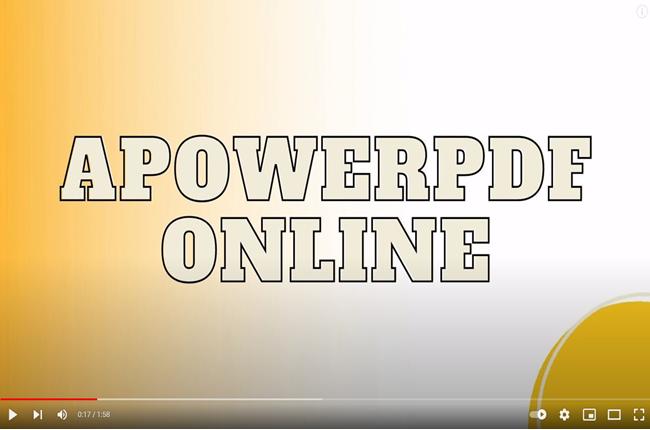
Microsoft Word
Microsoft Word ist ein Tool, mit dem Sie Dokumente erstellen, bearbeiten und aufwerten können. Ebenso können Sie damit auf einem Windows 10 PC Dateien zu PDF konvertieren. Damit können Sie ganz einfach Ihre Dateien im PDF versenden, ohne diese dafür vorher mit einem Konvertierer zu konvertieren.
- Öffnen Sie die App. Laden Sie dann ein Dokument hoch oder erstellen Sie ein.
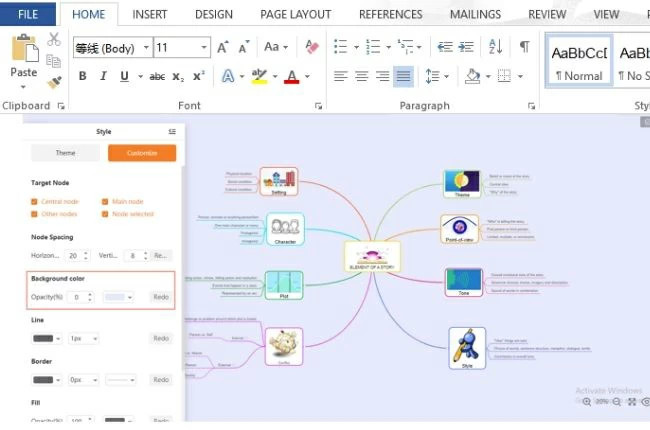
- Wenn Sie fertig sind, klicken Sie auf das „Datei“ Symbol.
- Dann klicken Sie auf „Teilen“ und wählen „Email“.
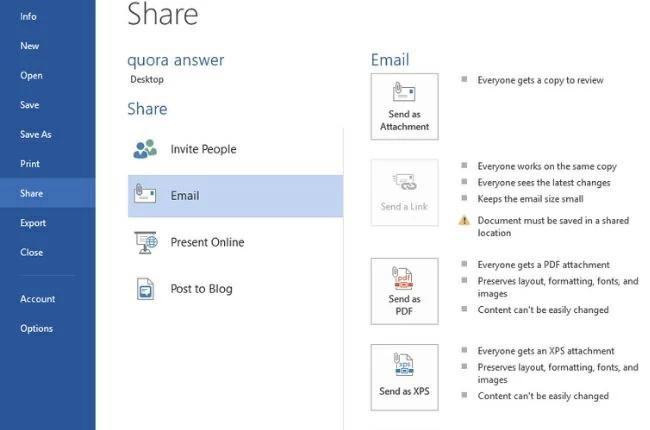
- Nun klicken Sie auf „Als PDF senden“.
ApowerPDF
ApowerPDF ist ganz oben auf unserer Liste der PDF Konverter für Windows 10. Es ist eine vielseitige Software, die übe eine Vielzahl an PDF Bearbeitungs- und Konvertierungstools verfügt. Seine außergewöhnlichen OCR Funktionen erlauben es Ihnen, eine PDF direkt zu einem bearbeitungsfähigen Format zu konvertieren, wodurch Sie in nur wenigen Klicks Ihre Dateien bearbeiten, ansehen, komprimieren, aufteilen, kombinieren und teilen können. Damit können Sie ganz einfach an Ihren PDFs arbeiten.
- Gehen Sie zur ApowerPDF Website. Klicken Sie dort auf.
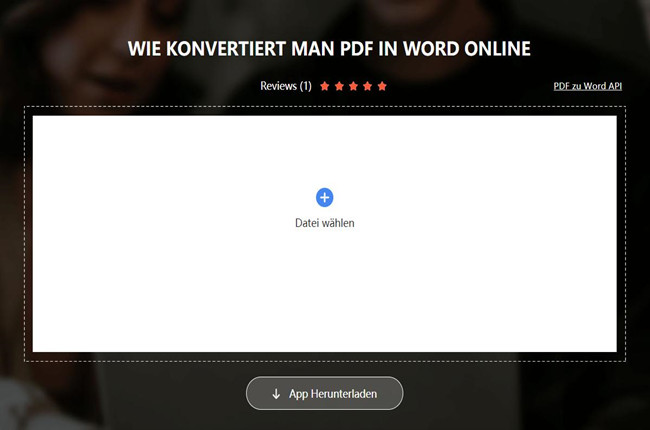
- In nur wenigen Sekunden wird die Website den Upload und die Konvertierung abschließen.
- Wenn die Konvertierung beendet ist, klicken Sie auf das Download Symbol, um Ihre Datei zu speichern.
Wenn Sie ein besseres Erlebnis mit den tollen Funktionen möchten, dann holen Sie sich die ApowerPDF App.
- Gehen Sie auf die offizielle Website von ApowerPDF und klicken Sie dort auf „Download“.
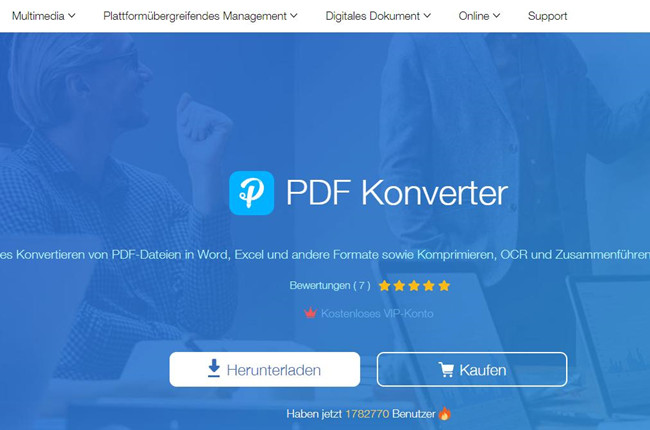
- Installieren und starten Sie die App dann.
- Ziehen Sie die Datei die Sie zu Word oder einem anderen Format konvertieren möchten in die App.
- Klicken Sie im Hauptinterface auf den „Konvertieren Knopf“ und wählen Sie „Word“.
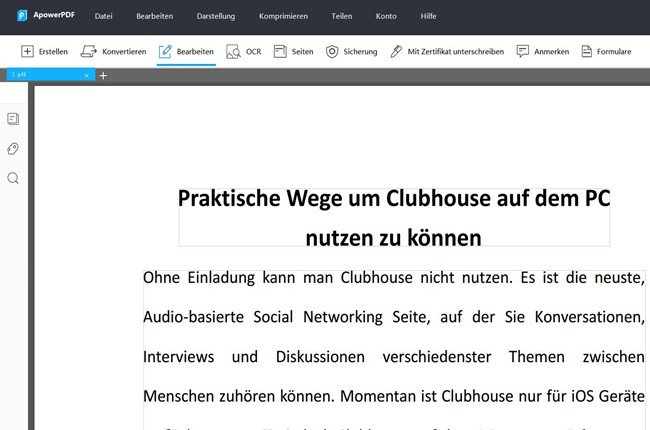
- Ist alles getan, können Sie ihre Datei direkt auf dem Computer speichern.
LightPDF
LightPDF ist einer der besten, kostenlosen PDF Konverter für Windows 10. Dieses Tool erlaubt es Ihnen in nur wenigen Klicks Ihre Datei in ein anderes Format zu formatieren. Es bietet auch eine Vielzahl an Funktionen um Ihre PDF Dateien miteinander zu verbinden, zu teilen und Anmerkungen zu machen.
- Gehen Sie auf die Website von LightPDF.
- Klicken Sie auf „PDF zu Word“ oder ein anderes Format.
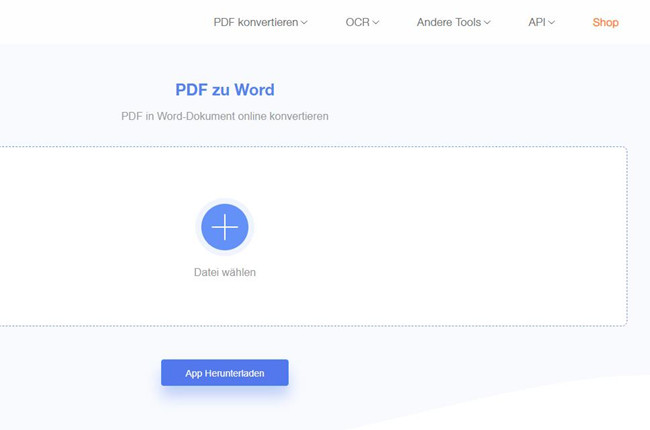
- Laden Sie ihre Datei hoch und klicken Sie auf das „Konvertieren Symbol“.
- Danach können Sie ihre Datei herunterladen und speichern.
Fazit
Ob für die Schule, das Büro oder einfach so; alle oben genannten Programme sind bei unseren täglichen Aufgaben wirklich hilfreich. Wir wissen wie schwierig es sein kann, PDF Dateien zu konvertieren. Deshalb haben wir hier die Top bewerteten kostenlosen PDF Konverter für Windows 10 aufgelistet. Wenn Sie jedoch denn allerbesten möchten, dann können wir Ihnen nur ApowerPDF empfehlen.

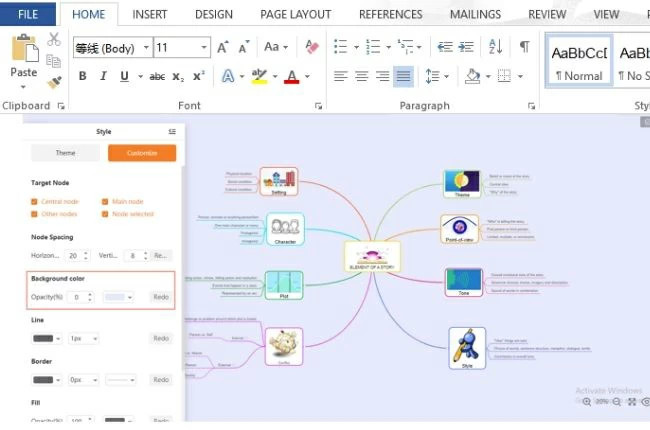
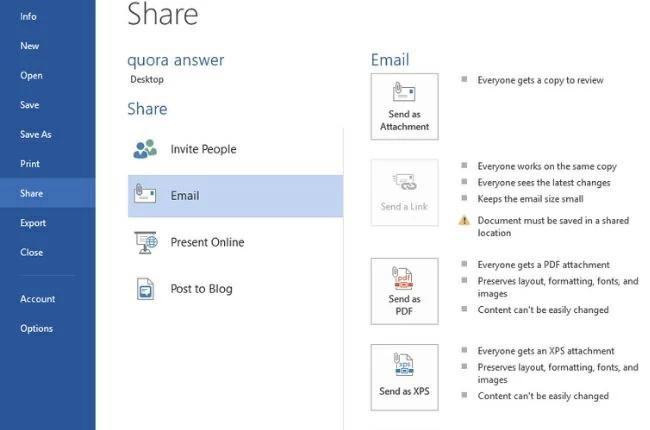
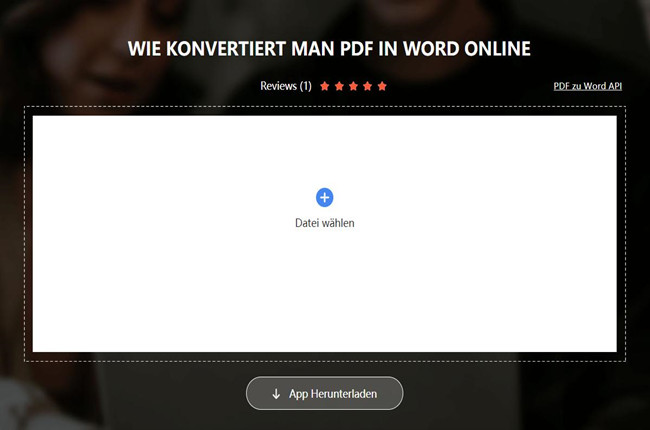
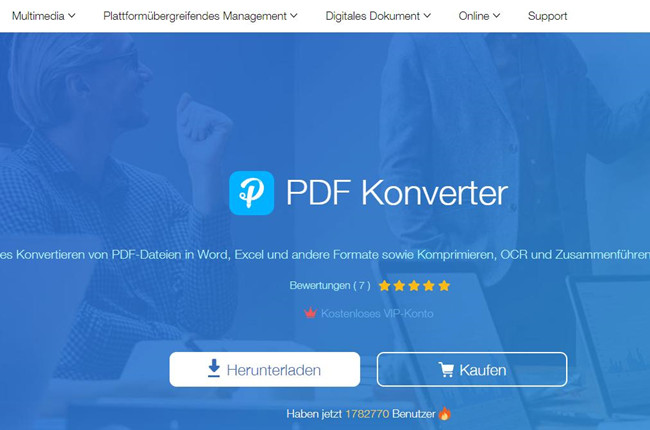
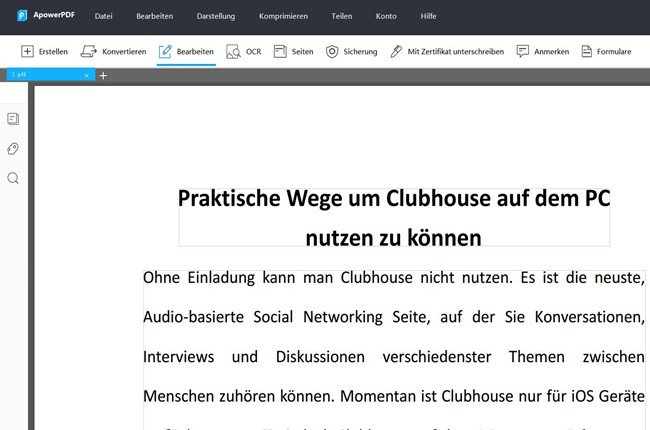
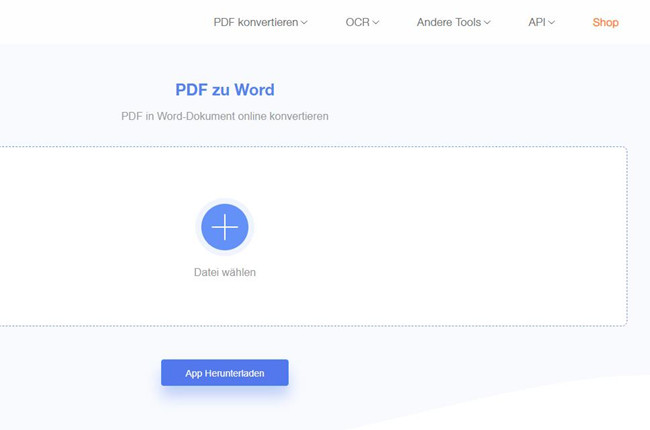

Einen Kommentar schreiben